文章詳情頁
win10系統啟用PDF虛擬打印機的方法
瀏覽:139日期:2023-03-25 18:41:06
在我們使用電腦的時候需要完成工作中的很多操作,就比如很多用戶需要用到電腦來完成一些文件的打印,這樣就會需要用到PDF虛擬打印機,一般在電腦中都是自帶這個PDF虛擬打印機的,只是有的用戶在系統中沒有啟用這個功能,所以在使用的時候才找不到相應的打印設備選項,鑒于很多用戶不知道在win10系統中要如何啟用這個PDF虛擬打印機,小編就在接下來的教程中跟大家分享一下具體的操作方法吧,感興趣的朋友不妨一起來看看這篇方法教程,希望這篇教程能夠幫助到大家。

1.首先第一步點擊開始菜單之后,在出現的界面中點擊控制面板,進入到控制面板界面中再進行下一步的操作。

2.在控制面板界面中將查看方式切換為大圖標,然后找到程序和功能這個選項之后點擊進入到其中。

3.進入到程序和功能設置界面之后,在界面的左邊找到“啟用或關閉Windows功能”這個選項,找到之后點擊進入到其中。

4.接下來在打開的界面中,我們找到PDF虛擬打印機“Microsoft Print to PDF”這個選項,然后勾選它左邊的方框,點擊確定按鈕確定使用。

5.確定啟用之后下一步打開設備和打印機界面就會發現已經可以使用PDF虛擬打印機了,如下圖中所示。

以上就是小編今天跟大家分享的在win10系統中啟用PDF虛擬打印機的具體操作方法,還不知道要如何操作的朋友趕緊試一試這個方法吧,希望這篇方法教程能幫到大家。
相關文章:
排行榜
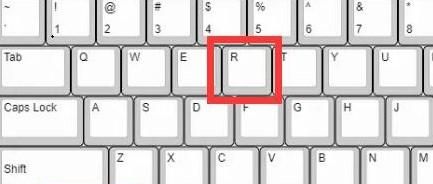
 網公網安備
網公網安備